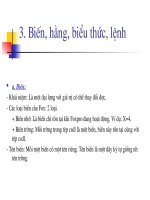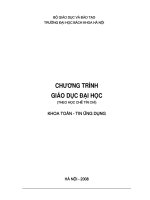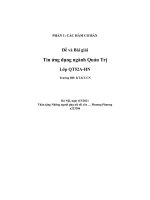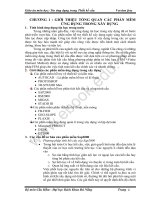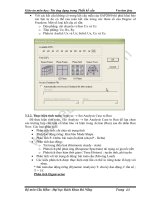THUCHANH TUD tin ứng dụng
Bạn đang xem bản rút gọn của tài liệu. Xem và tải ngay bản đầy đủ của tài liệu tại đây (1.67 MB, 45 trang )
TRƢỜNG ĐẠI HỌC DUY TÂN
KHOA CÔNG NGHỆ THÔNG TIN
TẬP THỰC HÀNH
Mơn học: Tin học ứng dụng
Mã mơn học: CS201
Số tín chỉ: 3
Dành cho sinh viên các ngành không chuyên tin
Bậc đào tạo: Đại học – Cao đẳng
Học kỳ: 1
Năm học: 2012-2013
Đà Nẵng, tháng 8 năm 2013
Bài thực hành tin ứng dụng
BÀI TẬP THỰC HÀNH EXCEL
BÀI 1.
Mục đích: Ơn tập lại cách định dạng dữ liệu trong bảng tính. Sử dụng các hàm cơ bản
và hàm thống kê đơn giản COUNTIF, SUMIF
Tổ chức bảng dữ liệu nhƣ sau:
BẢNG CHI TIẾT HÀNG XUẤT TỪ NGÀY 01/02/03 ĐẾN 30/02/03
STT
NGÀY
1
02/02/03
2
02/02/03
3
06/02/03
4
07/02/03
5
08/02/03
6
15/02/03
7
06/02/03
TỔNG CỘNG
MÃ
TỈNH
SG
ĐN
HN
ĐN
HN
HN
SG
MÃ
HH
S12
X50
S10
GHN
GTQ
S12
X30
TÊN
HÀNG
HOÁ
ĐVT
ĐƠN
GIÁ
SỐ
LƢỢNG
DOANH
SỐ
425
340
440
650
725
430
225
DANH MỤC HÀNG HOÁ
MÃ HH
S12
X50
S10
GHN
GTQ
X30
VET
TÊN HÀNG HOÁ
Sắt 12
Xi Măng P500
Sắt 10
Gạch hoa
Gạch men TQ
Xi Măng P300
Ván ép
ĐVT
Tấn
Tấn
Tấn
m2
m2
Tấn
Tấn
ĐƠN GIÁ
120000
850000
100000
45000
40000
700000
35000
Yêu cầu:
1. Dựa vào MÃ HÀNG HOÁ và bảng DANH MỤC HÀNG HOÁ để xác định TÊN
HÀNG HOÁ, ĐVT, và ĐƠN GIÁ
2. TÍNH DOANH SỐ = ĐƠN GIÁ * SỐ LƢỢNG
3. Tính tổng cho các cột SỐ LƢỢNG, ĐƠN GIÁ, và DOANH SỐ
4. Tính tổng doanh số và đếm số lƣợng tỉnh theo tỉnh và lƣu vào bảng sau:
THỐNG KÊ THEO TỈNH
MÃ TỈNH
SG
ĐN
HN
TỔNG D.THU
S.LƢỢNG TỈNH
5. Trang trí và lƣu bảng tính
Khoa CNTT
1
Bài thực hành tin ứng dụng
BÀI 2
Mục đích: Sử dụng các hàm thống kê đơn giản, các hàm CSDL Dsum, Dmax, Dmin,
Daverage, Dcount, DcountA..
Nhập CSDL sau vao bảng tính
Cơng Ty Khách Sạn Bình Minh.
BẢNG THEO DÕI DOANH THU
Đơn vị tính: 1000 đ
.
NGÀY
STT TÊN KHÁCH
ĐẾN
1
2
3
4
5
6
7
8
9
10
Võ Chí Cơng
Võ Vơ Tƣ
Dƣơng Thanh Liêm
Dƣơng Chính Trực
Đỗ Cân Bằng
Đỗ Văn Minh
Bao Thanh Thiên
Tơn Cơng Sách
Triển Chiêu
Lƣng Gù
NGÀY
ĐI
14/05/2002
16/05/2002
30/05/2002
02/06/2002
05/06/2002
09/06/2002
12/06/2002
21/06/2002
25/06/2002
28/06/2002
LƢU
TRÚ
22/05/2002
03/06/2002
11/06/2002
07/06/2002
28/06/2002
15/06/2002
07/07/2002
06/07/2002
04/07/2002
05/07/2002
LOẠI
PHỊNG
ĐƠN
GIÁ
TIỀN
PHỊNG
TR-A
L1-B
L2-C
L1-A
TR-C
L2-A
TR-B
L1-B
L1-A
L1-C
Bảng Giá Tiền Phịng
Hạng
A
B
C
L1
150
120
100
L2
125
95
75
TR
105
85
65
u cầu:
Cáu 1: Số ngày LƢU TRÚ bằng NGÀY ĐI - NGÀY ĐẾN +1.
Cáu 2: Tính ĐƠN GIÁ cho mỗi loại phịng theo bảng giá tiền phòng
HD: Sử dụng hàm VLOOKUP hoặc HLOOKUP kết hợp hàm IF để tính đơn giá
VD: VLOOKUP(RIGHT(LOAIP), BẢNG GIÁ, IF(LEFT(LOAIP,2)=”L1”, 2,
IF(LEFT(LOAIP,2)=”L2”,3,4)),0)
Cáu 3: Tính tiền phịng biết rằng: TIỀN PHỊNG bằng LƢU TRÚ nhân với ĐƠN GIÁ,
trong đó:
Nếu số ngày lƣu trú lớn 20 ngày thì giảm 10%.
Nếu số ngày lƣu trú từ 10 đến 20 ngày thì giảm 5%.
Nếu số ngày lƣu trú nhỏ hơn hoặc bằng 10 thì khơng giảm.
Câu 4. Thực hiện trang trí và lƣu bảng tính.
Khoa CNTT
2
Bài thực hành tin ứng dụng
BÀI 3.
Mục đích: Sử dụng hàm CSDL.
Mở một Workbook mới và lập bảng tính sau:
B
C
D
E
F
G
SÁCH LƢƠNG DOANH NGHIỆP THÁNG 11//2005
HỌ TÊN
C.VỤ PHÁI TĐVH
LGCB N.CƠNG
Thu Giang
460
23
Lê Hƣơng
310
24
Nhƣ Thơng
330
23
Minh Hồng
430
25
Thanh
320
24
Quang
8
CFT3 Anh Đào
320
22
9
CFC6 Hao Lài
360
26
10 CFT4 Thanh Th
350
23
11 BMD5 Quang Tùng
390
20
12 CMC9 Chí Cơng
380
23
13
14
15 MS1
C.VỤ
MS2 PHÁI
MS3
16 A
TP
F
Nữ
D
17 B
PP
M
Nam
C
18 C
NV
T
1
2
3
4
5
6
7
A
DANH
MASO
AFD8
CFC1
CMT5
BMC7
AMD7
19
20 C.VỤ
21 PCCV
TP
60000
H
I
J
P.CẤP
THƢỞNG T.LƢƠNG
TĐVH
Đại Học
Cao Đẳng
Trung
Cấp
PP
NV
45000 3000
0
MASO cho trên gồm 4 kí tự:
Kí tự đầu là chức vụ.
Kí tự thứ hai là PHÁI.
Kí tự thứ ba là TĐVH.
Kí tự thứ tƣ là Năm Công Tác.
Yêu cấu:
Cáu 1: Căn cứ vào MASO chèn các thông tin vào các cột PHÁI, C.VỤ, TĐVH.
Dùng hàm VLOOKUP để dị tìm.
Cáu 2: Tính phụ cấp (P.CẤP) = PCCV+Năm công tác nhân 6000. Với PCCV đƣợc cho ở
bảng phụ trên.
Cáu 3: Tính thƣởng, biết:
N.CƠNG>=25 thì thƣởng 120000.
23<=N.CƠNG<25 thì thƣởng 70000.
Cịn lại thƣởng thƣởng 20000.
Cáu 4: Tính T.LƢƠNG = (LGCB * 2100 * N.CÔNG)/26 + P.CẤP + THƢỞNG.
Cáu 5: Tính tổng cho các cột P.CẤP, THƢỞNG, T.LƢƠNG.
Cáu 6: Tính tổng P.CẤP, THƢỞNG, T.LƢƠNG theo phái và lƣu theo mẫu sau.
PHÁI
P.CẤP
THƢỞNG T.LƢƠNG
Nữ
Nam
Tổng Cộng
Tính tổng P.CẤP theo phái là nữ
Trị Cột P.CẤP)
Khoa CNTT
: =SUMIF(Các Giá Trị Cột PHÁI,"Nữ", Các Giá
3
Bài thực hành tin ứng dụng
Tính tổng P.CẤP theo phái là nam : =SUMIF(Các Giá Trị Cột PHÁI,"Nam", Các
Giá Trị Cột P.CẤP)
Tính tổng THƢỞNG, T.LƢƠNG tƣơng tự.
Cáu 7: Tính tổng cộng các cột P.CẤP, THƢỞNG, T.LƢƠNG ở bảng tính trên. So sánh
các giá trị này với các giá trị tổng cộng của bảng tính chính.
Cáu 8:
Đếm có bao nhiêu ngƣời có T.LƢƠNG >=800000.
Đếm có bao nhiêu ngƣời có C.VỤ là NV.
Và lƣu vào bảng tính phụ sau.
Có bao nhiêu ngƣời có T.Lƣơng lớn hơn 800000
Có bao nhiêu ngƣời C.VỤ là NV
Cáu 9: Trang trí và lƣu bảng tính với tên Bai Tap 11.XLS.
Khoa CNTT
?
?
4
Bài thực hành tin ứng dụng
BÀI 4
Mục đích: Các thao tác trên danh sách dữ liệu: SORT, FILTER.
Mở một Workbook mới và nhập bảng tính sau:
A
1
2
3
4
5
6
7
8
9
10
11
12
13
B
C
D
E
F
G
DANH SÁCH HỌC VIÊN ĐƢỢC CẤP HỌC BỔNG - NĂM HỌC 2001-2002
STT
1
2
3
4
5
6
7
8
9
10
HỌ TÊN
Thu Giang
Nhƣ Thơng
Lê Hƣơng
Minh Hồng
Thu Hiền
Anh Đào
Hao Lài
Thanh Th
Quang Tùng
Chí Cơng
NG.SINH
15/05/1978
13/02/1975
11/11/1978
12/10/1976
01/04/1980
18/02/1978
01/01/1980
09/09/1978
10/10/1979
24/09/1978
NOI SINH
Đà Nẵng
Đà Nẵng
Quảng Nam
TT-Huế
Quảng Nam
Đà Nẵng
Quảng Nam
Đà Nẵng
Quảng Nam
TT-Huế
BẢNG ĐIỂM
MÃ ĐIỂM
C01
C04
A03
B05
B01
B03
A02
B02
A01
C02
CƠ SỞ
10.0
7.0
2.0
5.5
9.0
8.5
9.0
6.0
4.5
7.0
MAĐ
A01
B03
C04
A03
C02
B01
B05
A02
C01
B02
C.MÔN
9.0
8.0
5.5
7.5
9.5
10.0
3.5
8.5
7.0
6.0
ĐTB
H.BỔNG
TUỔI
N.NGỮ
9.0
10.0
6.5
5.5
9.5
8.0
9.5
10.0
3.0
8.0
Yêu cầu:
Cáu 1: Căn cứ vào MAĐ và Bảng Điểm (Table9) để tính điểm trung bình (ĐTB).
Cáu 2: Để tính điểm trung bình cần phải biết 3 cột điểm, do đó sử dụng hàm AVERAGE
với 3 lần dùng VLOOKUP, mỗi lần chỉ thay đổi cột trả giá trị:
= AVERAGE (VLOOKUP (MAĐ, Table9, 2, 0), VLOOKUP (..., ..., 3, 0),
VLOOKUP (..., ..., 4, 0))
Cáu 3: Tính học bổng (H.BỔNG) theo điều kiện sau:
Nếu ĐTB >=9 thì H.BỔNG là 240000.
Nếu ĐTB >=8 thì H.BỔNG là 180000.
Nếu ĐTB >=7 thì H.BỔNG là 120000.
Ngồi ra khơng có học bổng.
Cáu 4: Trích ra bảng tính khác và lƣu vào Sheet2 với những điều kiện sau:
Những học viên có mức học bổng 240000.
Những học viên có mức học bổng 180000.
Những học viên có mức học bổng 120000.
Những học viên khơng có học bổng.
Lập bảng điều kiện lọc:
Các vùng điều kiện H.BỔNG
lọc về học bổng
240000
Khoa CNTT
H.BỔNG
180000
H.BỔNG
120000
H.BỔNG
0
5
Bài thực hành tin ứng dụng
Để trích lọc ra bảng tínhnằm ở Sheet khác: Kích chuột vào ơ trống của Sheet sẽ
trích lọc đến, kích chọn Menu Data Filter Advancel Filter, xuất hiện hộp thoại sau:
Địa chỉ vùng dữ
liệu cần trích lọc
Địa chỉ bảng điều
kiện trích lọc
Địa chỉ vùng chứa
dữ liệu khi lọc
Cáu 5: Trích ra bảng tính khác và lƣu vào Sheet3 với những điều kiện sau:
Từ 30 đến 32.
31 hoặc 32 tuổi.
Trên 32 tuổi.
Các vùng điều kiện TUỔI
lọc về tuổi
>=30
TUỔI
TUỔI
TUỔI
<=32
31
>32
32
Cáu 6: Thực hiện thao tác sắp xếp theo thứ tự Họ Tên, NG.Sinh, ĐTB. Sau mỗi lần sắp
xếp hãy quan sát sự thay đổi.
Cáu 7: Trang trí và lƣu bảng tính với tên Bai Tap 12.XLS.
Mục đích: Vẽ biểu đồ.
Mở một Workbook mới và lập bảng tính sau:
1
2
3
A
B
C
SỐ LIỆU VỀ DÂN SỐ
ĐVT: triệu người
T.PHỐ
NĂM 95
NĂM 96
4
5
6
CKT
VKT
VTV
3.75
2.15
1.55
D
TĐỘ
NĂM
TĂNG
GIẢM/
4.16
2.45
1.75
Yêu cầu:
Câu 1: TĐỘ TĂNG GIẢM/ NĂM = (NĂM 96 - NĂM 95) / NĂM 95
Câu 2: Mô tả tổng quát dân số của các thành phố qua 2 năm 1995 và 1996
Câu 3: Mô tả tốc độ tăng giảm dân số qua 2 năm
Câu 4. Trang trí và lƣu bảng tính
Khoa CNTT
6
Bài thực hành tin ứng dụng
BÀI 5. Cho các bảng số liệu sau:
Bảng 1. Công ty xuất nhập khẩu Vạn Thành
BẢNG THỐNG KÊ HÀNG HOÁ MUA BÁN QUÝ 1 NĂM 2006
H
NGHIỆP
VỤ
MÃ
NGÀY
CHỨNG TỪ
KHÁC
HÀNG
25/01/2006
Công ty Bến Thành
M
XD
456
31/03/2006
Cửa hàng Bách Hợp
M
PB
568
25/02/2006
Công ty Bến Thành
M
PB
347
05/02/2006
Công ty Bến Thành
M
XD
975
03/03/2006
Đại lý Tiến Thành
B
DC
347
13/02/2006
Cửa hàng Bách Hợp
B
DC
976
21/01/2006
Đại lý Tiến Thành
B
GN
568
24/02/2006
Đại lý Tiến Thành
B
GN
765
27/03/2006
Cửa hàng Bách Hợp
B
GN
345
HÀNG
TÊN
HÀNG
SỐ
LƢỢNG
THÀNH
TIỀN
TIỀN
THUẾ
THANH
TOÁN
Bảng 2:
BẢNG TRA TÊN HÀNG VÀ ĐƠN GIÁ
Đơn Giá từng tháng
Mã Hàng
Tên Hàng
Tháng 1
Tháng 2
Tháng 3
GN
Gạo Nàng Hƣơng
12000
13500
11000
XD
Xăng m92
10500
10500
10000
PB
Phân Bón
6000
6500
58000
DC
Đƣờng cát
9000
9500
9300
YÊU CẦU:
Câu 1: Nhập và định dạng dữ liệu của hai bảng trên vào bảng tính
Câu 2: Dựa vào mã hàng ở bảng 1 và bảng 2, điền vào giá trị cho cột Tên Hàng
Câu 3: Tính Thành Tiền=Số lượng * Đơn giá, trong đó Đơn giá của mỗi mặt hàng thì dựa
vào mã hàng và ngày chứng từ ở bảng 1 và tra bảng 2
HD: Tính DONGIA=VLOOKUP(MAHANG, BANG TRA, MONTH(NGAYCT)+2, 0)
Câu 4: Tính Tiền Thuế = Thành Tiền * Phần trăm Thuế, nếu đơn vị nào mua hàng (nghiệp
vụ là M) thì đƣợc tính giảm thuế (-10%), cịn bán hàng (nghiệp vụ là B) thì tính thuế (10%)
Câu 5: Tính Thanh Toán=Thành tiền +Tiền Thuế
Câu 6. Sử dụng các hàm của Database để thực hiện các thống kê số liệu sau:
STT
1
2
3
4
5
6
7
YÊU CẦU
Tổng Số lƣợng Gạo Nàng Hƣơng
Tổng thanh toán của Xăng m92 mà công ty Bách Hợp đã Bán ?
Tổng Thanh toán của các khách hàng trong tháng 3
Tổng Thuế trong tháng 1 và 2
Tổng thuế của các mặt hàng có số lƣợng >=500
Tổng số lƣợng các mặt hàng phải nộp thuế
Giá trị thanh toán nhỏ nhất của các mặt hàng đƣợc giảm Thuế
Khoa CNTT
KẾT QUẢ
?
?
?
?
?
?
?
7
Bài thực hành tin ứng dụng
8
Tổng số lƣợng của mặt hàng đƣợc hàng trong tháng 3
?
Câu 7. Với số liệu từ Bảng 1, sử dụng tính năng Subtotal (câu a đến câu e) và chức năng
pivot table (câu f đến câu i) để tổng hợp lại các lại các số liệu sao cho có thể theo dõi đƣợc
các thơng tin:
a). Về số lƣợng hàng hoá và mức Thanh toán cho mỗi khách hàng
b). Về Thành Tiền và Số lƣợng cho mỗi mặt hàng.
c). Mức thành tiền lớn nhất cho mỗi mặt hàng
d). Số tiền thuế mà mỗi mặt hàng đã thanh toán
e). Số tiền đã thanh toán cho các nghiệp vụ mua hoặc bán
f). Số lƣợng hàng hoá lớn nhất mà mỗi khách hàng đã mua hoặc bán
g). Tổng tiền và tổng số lƣợng hàng hố tiêu thụ ít nhất của mỗi khách hàng
h). Tổng thanh tốn và trung bình số lƣợng của từng khách hàng theo từng mặt hàng
i). Tiền thuế lớn nhất của từng mặt hàng theo từng nghiệp vụ
Khoa CNTT
8
Bài thực hành tin ứng dụng
BÀI 6
Mục đích: Tổ chức dữ liệu, thao tác và sử dụng các hàm cơ bản trên bảng
tính Excel.
Đề: Hãy tổ chức cơng tác quản lý lƣơng của doanh nghiệp X bằng Microsoft Excel.
Biết rằng công ty X là một doanh nghiệp kinh doanh nhỏ, số lƣợng nhân viên không
nhiều (30 nhân viên). Thu nhập của nhân viên trong công ty hằng tháng dựa trên hai
khoản chính: tiền lƣơng và tiền thƣởng. Sau đây là cách thức tính lƣơng của doanh
nghiệp:
1. Ngày cơng thực tính=ngày cơng thực làm, nếu ngày cơng thực làm<=số ngày
làm việc chuẩn trong tháng. Mỗi ngày công thực làm vƣợt q số ngày làm
việc chuẩn sẽ đƣợc tính gấp đơi.
2. Lƣơng chính=(Bậc lƣơng*Hệ số lƣơng)*(Ngày cơng thực tính/Số ngày làm
việc chuẩn).
3. Phu cấp=(Mức phụ cấp*Hệ số lƣơng)*(Ngày cơng thực tính/Số ngày làm
việc chuẩn), mức phụ cấp căn cứ vào chức vụ nhân viên đó đang đảm nhận.
4. Lƣơng=Lƣơng chính+Phụ cấp.
5. Tổng thƣởng=Quỹ lƣơng-Tổng lƣơng toàn nhân viên. Doanh nghiệp tự phân
bổ quỹ lƣơng dựa vào tính hình kinh doanh trong tháng.
6. Thƣởng mỗi ngƣời=(Tổng thƣởng/Tổng số ngày cơng thực tính)*Ngày cơng
thực tính của mỗi ngƣời.
7. Tổng lƣơng của mỗi ngƣời=Lƣơng+Thƣởn.
8. Hàng tháng nhân viên đƣợc ứng lƣơng vào thời điểm giữa tháng. Số tiền
lƣơng ứng căn cứ vào số ngày cơng đã làm, mức lƣơng chính và phụ cấp của
từng nhân viên đến thời điểm đó. Phần lƣơng ứng đƣợc lập riêng trong một
bảng, kết quả sẽ đƣợc liên kết với bảng chính, ngƣời làm lƣơng khơng cần phải
cập nhật lại số tiền tạm ứng vào cuối tháng.
9. Bảo hiểm xã hội=5% lƣơng không kể thƣởng do nhân viên chịu. Ngoài ra,
doanh nghiệp chịu thêm 15%. Hàng tháng doanh nghiệp phải nộp 17% cho cơ
quan BHXH, 3% doanh nghiệp giữ lại để chi trực tiếp cho công nhân viên về
các khoản trợ cấp, ốm đau, thai sản, tai nạn lao động.
10. Bảo hiểm y tế=1% lƣơng không kể thƣởng do nhân viên chịu. Ngoài ra,
doanh nghiệp chịu 2%.
11. Thuế thu nhập dựa trên tổng lƣơng (kể cả thƣởng), đƣợc tính theo phƣơng
pháp lũy tiến nhƣ sau:
Khoa CNTT
9
Bài thực hành tin ứng dụng
Từ
Đến
Mức thuế
<=3.000.000
0%
3.000.001
4.000.000
5%
4.000.001
6.000.000
10%
>6.000.000
15%
12. Còn lại=Tổng lƣơng-Tạm ứng-BHXH-BHYT-Thuế thu nhập
Một số danh mục phục vụ cho công việc tính lƣơng:
BẢNG DANH MỤC CHỨC VỤ
LƢƠNG
Mã chức
vụ
Chức vụ
BẢNG
Mức phụ
Mã bậc
cấp
lƣơng
BẬC
Bậc lƣơng
GĐ
Giám đốc
400
1
1000
KT
Kỹ thuật
100
2
1100
NV
Nhân viên
-
3
1200
PGĐ
Phó GĐ
300
4
1300
PP
Phó phịng
150
5
1400
200
6
1500
TP
Trƣởng
phịng
CÁC THAM SỐ CHUNG
Quỹ lƣơng
50.000.000
Hệ số lƣơng
3.000
Số ngày làm việc chuẩn
26
Khoa CNTT
10
Bài thực hành tin ứng dụng
BÀI 7. Cho các bảng số liệu sau:
BẢNG TRA TÊN HÀNG VÀ ĐƠN GIÁ
ĐƠN GIÁ THEO QUÝ
MA VT
TÊN HÀNG
QUÝ 1
QUÝ 2
QUÝ 3
QUÝ 4
Nhập
Xuất
Nhập
Xuất
Nhập
Xuất
Nhập
Xuất
N7610
Nokia 7610
5256
5265
5256
5257
5257
5266
5270
5490
N6060
Nokia 6060
2281
2283
2279
2281
2290
2295
2290
2300
SX640
SamSung X640
2788
2797
278
2789
2773
2773
2790
2900
ME398
Motorola E398
3346
3355
3335
3337
3343
3343
3350
3350
O2XDA
O2 XDA
11776
11785
11789
11789
11793
11793
11790
14900
SE530
SamSung E530
5168
5168
5157
5166
5156
5165
5170
5600
SCF75
Siemens CF75
2931
2932
2944
2953
2939
2939
2950
2799
LT960
Lenovo ET960
7986
7993
7998
8005
7997
7997
7999
9990
MC390
Motorola C390
2338
2339
2337
2343
2337
2343
2350
2399
INA10
Inno A10
4085
4087
4100
4102
4106
4100
4100
4199
Bảng 2:
BẢNG THỐNG KÊ NHẬP XUẤT QUÍ 1
Ngày CT
05/01/06
08/02/06
02/02/06
26/03/06
30/03/06
Mã VT
N6060
ME398
O2XDA
LT960
INA10
Số Lƣợng Nhập
43
Số Lƣợng Xuất
Thành tiền
30
25
26
44
Bảng 3:
BẢNG THỐNG KÊ NHẬP XUẤT QUÍ 2
Ngày CT
07/04/06
20/04/06
27/05/06
26/05/06
10/06/06
Mã VT
N6060
ME398
SE530
SCF75
MC390
Số Lƣợng Nhập
Số Lƣợng Xuất
37
Thành tiền
78
70
66
42
Bảng 4:
BẢNG THỐNG KÊ NHẬP XUẤT QUÍ 3
Ngày CT
01/07/06
25/07/06
15/08/06
1/09/06
15/09/06
Khoa CNTT
Mã VT
N7610
ME398
O2XDA
LT960
INA10
Số Lƣợng Nhập
25
29
Số Lƣợng Xuất
17
30
60
11
Thành tiền
Bài thực hành tin ứng dụng
Bảng 5:
BẢNG THỐNG KÊ NHẬP XUẤT QUÍ 4
Ngày CT
Mã VT
Số Lƣợng Nhập
02/10/06
25/10/06
08/11/06
07/12/06
25/12/06
EX640
N7610
SE530
SCF75
SX640
42
Số
Xuất
Lƣợng
Thành tiền
14
99
99
13
YÊU CẦU:
Câu 1: Nhập bảng số liệu vào máy tính theo yêu cầu sau:
Mỗi bảng số liệu nằm trên 1 sheet, đặt tên các sheet theo qui định: BangDonGia, Quy1,
Quy2, Quy3, Quy4
Câu 2: Tính thành tiền của mỗi Quý biết rằng:
Thành tiền =Số lƣợng * Đơn giá, với Đơn giá dựa vào Số lƣợng Nhập hoặc Xuất để định
đơn giá nhập hay xuất. Nếu Số lƣợng Nhập >0 thì Đơn Giá Nhập, ngƣợc lại nếu Số Lƣợng
Xuất >0 thì Đơn Giá Xuất.
Nếu hàng hố là nhập thì Thành tiền là số âm (Chi ra), ngƣợc lại: hàng hố là xuất thì
Thành tiền là dƣơng (thu vào)
Đơn giá Nhập hoặc Xuất cho mỗi mặt hàng thì dựa vào Ma VT ở mỗi Quý và tra ở bảng
TraGia
Câu 3. Chèn thêm một Sheet mới, đặt tên là TongHop. Sử dụng chức năng Consolidate để
tổng hợp tình hình nhập xuất hàng hố. u cầu
+ Các số liệu tổng hợp lấy từ các Sheet Quy 1 Quy 2, Quy 3, Quy 4.
+ Số liệu tổng hợp đặt ở Sheet TongHop
+ Tạo sự liên kết giữa các Sheet số liệu và số liệu tổng hợp đƣợc.
Khoa CNTT
12
Bài thực hành tin ứng dụng
BÀI 10
Mục đích: Tìm kiếm mục tiêu với Goal Seek.
Tiền là phƣơng tiện để mua bán hàng và dịch vụ, do vậy nó có giá trị. Nếu
một cá nhân hoặc cơ quan nào cho vay, gởi ký thác vào ngân hàng hoặc đầu tƣ một
khoản tiền kinh doanh, thì ngƣời cho vay đƣợc hƣởng một khoản tiền lãi do ngƣời
sử dụng số tiền đó phải trả. Tƣơng tự nhƣ vậy, nếu một ngƣời hoặc một cơ quan vay
một khoản tiền, thì ngƣời vay có trách nhiệm chi trả một khoản tiền do sử dụng tiền
của ngƣời khác gọi là tiền lãi. Một lƣợng tiền cho vay hoặc vay gọi là tiền vốn. Các
phép tính tiền lãi thƣờng dựa trên lãi suất và khi tính lãi thƣờng dựa trên lãi gộp.
Lúc thực hiện các phép tính về lãi gộp thì giả sử tồn bộ thời gian đƣợc chia ra
thành nhiều khoảng lãi suất liên tục và lãi tích luỹ từ một thời khoảng tính lãi này
đến một khoảng tính lãi kế tiếp.
Giả sử chúng ta cho vay một khoản tiền vốn (P) để thu lãi với lãi suất khơng
đổi (i) trong một thời khoảng tính lãi kế tiếp (n) năm, ta có cơng thức tính lãi gộp
nhƣ sau: F=P(1+i)n
Bài tốn 1: Một hộ nơng dân dự định vay ngân hàng số tiền là 50.000.000 đồng đê
đầu tƣ sản xuất, lãi suất vay hàng năm là 7%. Khả năng chi trả cao nhất (tính cả vốn
lẫn lãi) mà hộ nơng dân có thể đạt đƣợc là 60.000.000 đồng.
a. Vậy thời gian mà hộ này sử dụng số tiền này là bao lâu.
b. Nếu lãi suất là 6.5%, thì thời gian sử dụng vốn là bao nhiêu?
c. Nếu hộ nông dân muốn trả cả vốn lẫn lãi 60000000 trong vịng 3 năm thì lãi
suất của ngân hàng là bao nhiêu?
Bài tốn 2: Một nơng dân gởi vài ngân hàng số tiền là 20.000.000 đồng, lãi suất
hàng năm lài 5%, biết rằng lãi suất ngân hàng không đổi trong vịng 20 năm tới.
a. Nếu nơng dân này khơng gởi thêm hay rút ra khoản tiền nào thì sau 20 năm
số tiền cả vốn lẫn lãi mà nông dân này có đƣợc là bao nhiêu?
b. Nếu ngƣời nơng dân muốn rút khoản tiền là 30.000.000 (tính cả vốn lẫn lãi)
thì số tiền mà nơng dân này phải gởi là bao nhiêu?
c. Nếu muốn nhận đƣợc số tiền là 40.000.000 sau 20 năm thì thì nơng dân này
tìm ngân hàng có lãi suất tiền gởi hàng năm là bao nhiêu?
Với số tiền gởi 20.000.000 và lãi suất ngân hàng 7%, thì sau bao nhiêu năm ngƣời
nơng dân sẽ nhân đƣợc số tiền 30.000.000
Khoa CNTT
13
Bài thực hành Tin Ứng Dụng
BÀI THỰC HÀNH MS ACCESS
BÀI THỰC HÀNH SỐ 1
Mục tiêu:
- Tạo cơ sở dữ liệu (Database) và các thao tác trên cửa sổ CSDL
- Thiết kế và chỉnh sửa cấu trúc bảng (Table), tạo khóa chính, tạo mối quan hệ giữa các bảng
- Nhập dữ liệu cho các bảng
- Thực hiện sắp xếp, trích lọc trên các bảng dữ liệu
Bài 1:
1. Tạo mới một cơ sở dữ liệu với tên QLBANHANG.MDB để quản lý hóa đơn mua bán hàng
2. Thiết kế cấu trúc các bảng sau, tạo khóa chính cho các trƣờng in đậm trong mỗi bảng, tạo
thuộc tính lookup cho các trƣờng của bảng
Bảng KHACHHANG: lƣu trữ thông tin của khách hàng, gồm các trƣờng(fields)
sau:
Field Name
MAKH
Data Type
Text
Description
Mã khách hàng
Field
Field Size
Format
Input mask
Indexed
HOLOT
TENKH
PHAI
Text
Text
Yes/No
Field Size
Field Size
Default
DIACHI
DIENTHOAI
Text
Text
Họ lót
Tên khách hàng
Giới tính khách hàng.
Giới tính là Nam: Yes(1), Nữ: No(0)
Địa chỉ khách hàng
Số điện thọai khách
hàng
Field Size
Field Size
Properties
4
>
LL00
Yes(No
Duplicates)
30
10
Yes
50
10
Bảng NHACUNGCAP: Lƣu trữ thông tin của những nhà cung cấp
Field Name
MANCC
Data
Type
Text
TENNCC
DIACHI
DIENTHOAI
Text
Text
Text
Description
Field Properties
Mã nhà cung cấp
Field Size
Format
Input mask
Indexed
Tên nhà cung cấp
Địa chỉ nhà cung cấp
Số điện thọai nhà cung
cấp
Field Size
Field Size
Field Size
4
>
LL00
Yes(No
Duplicates)
30
50
10
Bảng DMHANG :Lƣu trữ thông tin các mặt hàng gồm các trƣờng sau:
Field Name
MAHANG
Text
Data Type
Description
Mã hàng
Field
Field Size
Format
Input mask
Indexed
TENHANG
MANCC
Text
Text
Tên hàng
Mã nhà cung cấp
ĐVT
Text
Đơn vị tính
Field Size
Field Size
Format
Input mask
Field Size
Properties
4
>
LL00
Yes(No
Duplicates)
30
4
>
LL00
10
MANCC có thuộc tính Lookup dạng Combo Box với dữ liệu đƣợc lấy từ trƣờng MANCC
của bảng NHACUNGCAP
Hướng dẫn: Trong phần Field Properties bạn chọn sang tab Lookup, chọn Display Control
= Combo Box, Row Source = bảng NHACUNGCAP, Bound Column = 1.
Khoa Công Nghệ Thông Tin
14
Bài thực hành Tin Ứng Dụng
Hoặc là tại trƣờng MANCC, trong mục Data type, chọn kiểu Lookup Wizard thay cho kiểu
Text. Trong hộp thọai Lookup Wizard, chọn mục I want the lookup column...
Và tiếp tục làm theo chỉ dẫn.
Bảng HOADON: Lƣu trữ thơng tin về các hóa đơn, thơng tin mua bán hàng của
công ty gồm các trƣờng sau:
Field Name
MAHD
Data Type
Text
Description
Mã hóa đơn
NGAYHD
Date/Time
Ngày mua bán
hàng
MAKH
Text
Mã khách hàng
LOAIHD
Text
Lọai hóa đơn
(M:mua hàng, B:
bán hàng)
Field Properties
Field Size
4
Format
>
Input mask
LL00
Indexed
Yes(No Duplicates)
Format
dd/mm/yy
Input mask
99/99/99
Validation Rule
>= #01/01/1900# And
<= #12/30/2999#
Validation Text
Ban phai nhap ngay hoa
don tu 01/01/1995 den
31/12/2999
Field Size
4
Format
>
Input mask
LL00
Field Size
1
Default Value
“M”
Validation Rule
“M” or “B”
Validation Text
Ban chi duoc phep nhap
loai hoa don M hay B
MAKH có thuộc tính Lookup dạng Combo Box với dữ liệu đƣợc lấy từ trƣờng MAKH của
bảng KHACHHANG
Bảng CTHOADON: Lƣu trữ thông tin chi tiết về các mặt hàng mua bán của từng
hóa đơn,gồm các trƣờng sau:
Field Name
MAHD
Data Type
Text
Description
Mã hóa đơn
MAHANG
Text
Mã nhà cung cấp
SOLUONG
DONGIA
Mumber
Mumber
Số lƣợng mua hay bán
Đơn giá của từng mặt hàng
Field Properties
Field Size
4
Format
>
Input mask
LL00
Field Size
4
Format
>
Input mask
LL00
MAHD có thuộc tính Lookup dạng Combobox với dữ liệu đƣợc lấy từ trƣờng MAHD của
bảng HOADON
MAHANG có thuộc tính Lookup dạng Combobox với dữ liệu đƣợc lấy từ trƣờng
MAHANG của bảng DMHANG
Chú ý: Bảng CTHOADON khơng có khóa chính.
3. Các thao tác
Khoa Cơng Nghệ Thông Tin
15
Bài thực hành Tin Ứng Dụng
-
Các thao tác trong cửa sổ CSDL:
Đổi tên KHACHHANG thành KH
Tạo thêm 1 bảng DMHANG1 từ bảng DMHANG đã tạo
Xóa bảng DMHANG1
Các thao tác trong của sổ thiết kế bảng:
Thử các thao tác sao chép trƣờng, xóa trƣờng rồi phục hồi lại
Dịch chuyển trƣờng DONGIA lên trên trƣờng SOLUONG trong bảng CTHOADON
Tạo thêm trƣờng GHICHU trong bảng CTHOADON
4. Tạo mối quan hệ cho các bảng nhƣ sau:
5. Mở cửa sổ nhập liệu và nhập liệu cho các bảng nhƣ sau:
Bảng KHACHHANG:
Khoa Công Nghệ Thông Tin
16
Bài thực hành Tin Ứng Dụng
Bảng DMHANG:
Khoa Công Nghệ Thông Tin
17
Bài thực hành Tin Ứng Dụng
Bảng NHACUNGCAP:
Bảng HOADON:
Bảng CTHOADON:
6. Các thao tác trên các bảng dữ liệu:
Thực hiện việc sắp xếp dữ liệu (Data Sort) trên các bảng.
Thực hiện lọc dữ liệu (Data Filter) trên các bảng.
Thực hiện việc tìm kiếm (Find), thay thế (Replace) trên các bảng.
Bài 2:
1. Tạo mới một cơ sở dữ liệu với tên QLLUONG.MDB để quản lý lƣơng cũng nhƣ các thông
tin chi tiết của công nhân viên
2. Thiết kế cấu trúc các bảng sau, tạo khóa chính cho các trƣờng in đậm trong mỗi bảng, tạo
thuộc tính loookup cho các trƣờng của bảng
- Bảng NHANVIEN: lƣu trữ thông tin cá nhân của cán bộ công nhân viên
MANV
Text
Mã nhân viên
Khoa Công Nghệ Thông Tin
18
Bài thực hành Tin Ứng Dụng
HOLOT
Text
Họ lót nhân viên
TENNV
Text
Tên nhân viên
PHAI
Yes/No
Giới tính nhân viên
MAPB
Text
Mã phịng ban của nhân viên
DCHI
Text
Địa chỉ nhân viên
DIENTHOAI
Text
Điện thoại nhân viên
MAPB có thuộc tính Lookup dạng Combo Box lấy thông tin từ MAPB của bảng
PHONGBAN
- Bảng PHONGBAN: Lƣu trữ thơng tin các phịng ban trong cơng ty
MAPB
Text
Mã phòng ban
TENPB
Text
Tên phòng ban
GHICHU
Text
Ghi chú
- Bảng HESOLUONG:
MAHSL
Text
Mã hệ số lƣơng
TDHV
Text
Trình độ học vấn
HSL
Double
Hệ số lƣơng (Lƣu ý: Chọn kiểu Data type là Number, field
size là double)
- Bảng PCCV:
MAPCCV
Text
Mã phụ cấp chức vụ
CHUCVU
Text
Chức vụ
TienPCCV
Number
Tiền phụ cấp chức vụ
- Bảng LUONG:
MANV
text
Mã nhân viên
MAHSL
text
Mã hệ số lƣơng
MAPCCV
text
Mã phụ cấp chức vụ
THANG
date/time
Tháng năm của cấp lƣơng (định dạng ở format là
mm/yyyy)
MANV có thuộc tính Lookup dạng Combo Box lấy thơng tin từ MANV của bảng
NHANVIEN
MAHSL có thuộc tính Lookup dạng Combo Box lấy thơng tin từ MAHSL của
bảng HESOLUONG
MAPCCV có thuộc tính Lookup dạng Combo Box lấy thông tin từ MAPCCV
của bảng PCCV
3. Tạo
mối
quan
hệ
cho
các
bảng
nhƣ
sau:
4. Mở cửa sổ nhập liệu và nhập 5 bản ghi (record) cho mỗi bản ghi
Khoa Công Nghệ Thông Tin
19
Bài thực hành Tin Ứng Dụng
BÀI THỰC HÀNH SỐ 2
Mục tiêu :
- Hiểu rõ ý nghĩa của Query trong MS Access
- Vận dụng được khả năng xử lý, truy vấn dữ liệu linh hoạt của các loại Query trong MS
Access như: Select Query, Select -Total Query, Parameter Query, CrossTab Query và hàm
IIF
Bài 1: Mở tập tin CSDL QLBANHANG.MDB
1. Thiết kế query q-tonghop hiển thị tất cả các thông tin sau:
Mã hóa đơn
Lọai hóa đơn
Tên Kh hàng
Tên mặt hàng
Tên NCC
Số lƣợng
Hướng dẫn: Sử dụng Select Query
2. Thiết kế query q-soluonghon5 hiển thị các hóa đơn bán hàng có số lƣợng từng mặt hàng
bán ra lớn hơn hay bằng 5
Hướng dẫn: Sử dụng Select Query, thêm điều kiện trong trƣờng SOLUONG là >=5
3. Thiết kế query q-thanhtienmathang hiển thị tất cả các thơng tin sau:
Mã hóa đơn
Lọai
đơn
hóa
Tên khách hàng
Tên hàng
Số lƣợng
Đơn giá
Thành
tiền
Hướng dẫn: Sử dụng Select Query, thêm 1 trƣờng mới là trƣờng THANHTIEN và đƣợc tính
nhƣ sau: THANHTIEN:[DONGIA]* [SOLUONG]
4. Thiết kế query q-thanhtienhoadonHD01 hiển thị tất cả các thông tin của hóa đơn có mã số
HD01:
Mã hóa đơn
Lọai
đơn
hóa
Tên khách hàng
Tên hàng
Số lƣợng
Đơn giá
Thành
tiền
Hướng dẫn: Sử dụng Select Query, thêm điều kiện trong trƣờng MAHD là “HD01”
5. Thiết kế query q-nhacungcap0203 hiển thị tất cả các thông tin của mặt hàng của nhà cung
cấp có mã số CC02 và CC03:
Mã mặt hàng Tên mặt hàng
Đơn vị tính
Mã NCC
Tên nhà cung cấp
Địa chỉ
Hướng dẫn: Sử dụng Select Query, thêm điều kiện trong trƣờng MANCC là “CC02” hoặc
“CC03”
6. Thiết kế query q-thanhtienmathangMH02 của mặt hàng có mã MH02 bán ra ngày hơm
qua:
Mã mặt hàng Tên mặt hàng
Số lƣợng
Đơn giá
Thành tiền Ngày HD
Hướng dẫn: Sử dụng Select Query, thêm điều kiện trong trƣờng MAHANG là “MH02” và
điều kiện trong trƣờng ngày hóa đơn là Date()-1
7. Thiết kế query q-thanhtienhoadon để hiển thị tổng tiền của tất cả các hóa đơn
Mã hóa đơn
Lọai hóa đơn
Tên khách hàng
Thành tiền
Hướng dẫn: Sử dụng Select-Total Query, dùng lại Query q-thanhtienmathang, thực hiện
Group By trên trƣờng MAHD, Sum trên trƣờng THANHTIEN.
8. Thiết kế Query tổng hợp số lƣợng đã bán ra cho từng mặt hàng
Mã mặt hàng
Tên mặt hàng
Số lƣợng
Đơn giá
Hướng dẫn: Sử dụng Select-Total Query, thực hiện Group By trên trƣờng MAMH, Sum trên
trƣờng SOLUONG
9. Thiết kế query q-nhacungcap yêu cầu nhập vào mã nhà cung cấp và hiển thị tất cả các mặt
hàng mà nhà cung cấp đó đã cung cấp.
Mã mặt hàng Tên mặt hàng
Đơn vị tính
Mã NCC
Tên nhà cung cấp
Địa chỉ
Khoa Công Nghệ Thông Tin
20
Bài thực hành Tin Ứng Dụng
Hướng dẫn: Sử dụng Parameter Query, thêm điều kiện trong trƣờng MANCC là like[nhập
mã nhà cung cấp].
10.
Thiết kế Query yêu cầu nhập vào mặt hàng, hiển thị tất cả các hóa đơn đã bán cho
mặt hàng này với các thơng tin sau:
Mã
hóa Ngày
hóa Lọai hóa Tên
khách Mã hàng Số lƣợng
đơn
đơn
đơn
hàng
Hướng dẫn: Sử dụng Parameter Query yêu cầu nhập vào mã hàng, tại vùng điều kiện của
trƣờng MAHANG nhập like [Nhap ma hang], tại vùng điều kiện của trƣờng LOAIHOADON
nhập “B”
11.
Thiết kế Query yêu cầu nhập vào mặt hàng và ngày, hiển thị tất cả các hóa đơn đã
bán cho mặt hàng này từ ngày nhập vào đến ngày hiện tại với các thơng tin sau:
Mã
hóa Ngày
hóa Lọai hóa Tên
khách Mã hàng Số lƣợng
đơn
đơn
đơn
hàng
Hướng dẫn: Sử dụng Parameter Query yêu cầu nhập vào mã hàng, tại vùng điều kiện của
trƣờng MAHANG nhập like [Nhap ma hang], tại vùng điều kiện của trƣờng NGAYHD nhập
>=[ngày bắt đầu] and <=date().
12.
Thiết kế Query yêu cầu nhập vào mặt hàng và tháng, hiển thị tất cả các hóa đơn đã
bán cho mặt hàng trong tháng vừa nhập vào với các thơng tin sau:
Mã
hóa Tháng
Lọai hóa Tên
khách Mã hàng Số lƣợng
đơn
đơn
hàng
Hướng dẫn: Sử dụng Parameter Query yêu cầu nhập vào mã hàng, tại vùng điều kiện của
trƣờng MAHANG nhập like [Nhap ma hang], Trƣờng Tháng đƣợc thành lập bằng biểu thức
Tháng: format([NGAYHD],”yyyy-mm”), tại vùng điều kiện của trƣờng nhập [nhập vào nămthang]. Ví dụ : nhập tháng 2002-05
13.
Thiết kế Query yêu cầu nhập vào từ ngày, đến ngày, hiển thị tất cả các hóa đơn, các
mặt hàng đã bán trong khỏang thời gian đó với các thơng tin sau:
Mã
hóa Ngày
hóa Lọai hóa Tên
khách Mã hàng Số lƣợng
đơn
đơn
đơn
hàng
Hướng dẫn: Sử dụng Parameter Query yêu cầu nhập vào từ ngày, đến ngày , tại vùng điều
kiện của trƣờng NGAYHD nhập Between [Tu Ngay] And [Den Ngay]
14.
Thiết kế Query tính tiền cho từng hóa đơn nhƣ sau: dùng CrossTab Query
Khoa Công Nghệ Thông Tin
21
Bài thực hành Tin Ứng Dụng
15.
Thiết kế Query tổng hợp số lƣợng hàng bán ra theo từng mặt hàng trong từng tháng
nhƣ sau: dùng CrossTab Query
CÁC PHÉP TOÁN SỐ HỌC, SO SÁNH VÀ LOGIC
SỬ DỤNG TRONG BIỂU THỨC ĐIỀU KIỆN TRUY VẤN CRITERIAL, BIỂU THỨC
TÍNH TỐN
Ký hiệu
+ , - , *, /
\, Mod
^
&
=, <, >, >=, <=,
And
Or
Not
Like
Beetween ...And ...
In
Is null
Is not null
Chú ý:
Ý nghĩa
Cộng, trừ, nhân, chia lấy số thực
Chia lấy phần nguyên, chia lấy số dƣ
Luỹ thừa
Nối giá trị biểu thức cho một chuỗi
Ví dụ
12/5
12\5
12 mod 5
2^3
“bài”&”tập”
Các tốn tử so sánh
Phải thoả cùng một lúc 2 điều kiện
Chỉ cần thoả một trong 2 điều kiện
Phủ định giá trị
Bằng với giá trị (dùng để so sánh 2
chuỗi)
Giá trị bao giữa “ “ có thể chứa dấu:
? : thay cho một ký tự bất kỳ
* : Thay cho 0 hay nhiều ký tự bất kỳ
# : thay cho một chữ số bất kỳ
Kể từ giá trị ... đến giá trị ...
Có hiện biện giá trị trong danh sách
Có giá trị = Null
Xác định có giá trị
=”Nam” >=500
>=100 and <=1000
=”mai” or “hoa”
Not like “Nam”
Like “T?”
Like “Tran*”
Like “Đà Nẵng”
Like “HC#”
Like “T*g”
Beetween 23 and 41
In (“Lan”, “Thu”, “Nga”)
Các giá trị chuỗi có thể bao giữa hai dấu nháy kép “.. .” hay nháy đơn „...‟
Sử dụng tên trƣờng trong các biểu thức cần sử dụng dấu bao giữa [ ], ví dụ : [hoten]
CÁC HÀM TÍNH TỐN TRƢỜNG SỬ DỤNG CHO BIỂU THỨC
TÊN HÀM
SUM
MIN
MAX
AVG
COUNT
STDEV
VAR
FIRST
LAST
GROUPBY
WHERE
EXPRESSION
Ý NGHĨA
Tính tổng cộng các giá trị của một trƣờng số
Tính trị cực tiểu của một trƣờng số
Tính cực đại của một trƣờng số
Tính trung bình các giá trị của một trƣờng số
Đếm số bản ghi có giá trị trong một trƣờng (khơng kể trị null)
Tính độ chênh lệch của các giá trị trong cùng một trƣờng
Tính sự biến thiên của các giá trị trong cùng một trƣờng
Trị của trƣờng thuộc bản ghi đầu tiên
Trị của trƣờng thuộc bản ghi cuối cùng
Các bản ghi có cùng giá trị trong trƣờng này sẽ đƣợc kết nhóm dữ liệu để tính
tốn
Đối với những Field có điều kiện và tại đó khơng muốn Groupby, bạn chon
Where tại dịng Total
Đối với những Field có chứa biểu thức và tại đó khơng muốn Groupby, bạn chon
Expression tại dịng Total
Khoa Cơng Nghệ Thơng Tin
22
Bài thực hành Tin Ứng Dụng
BÀI THỰC HÀNH SỐ 3
Mục tiêu :
- Hiểu rõ ý nghĩa của Query trong MS Access
- Vận dụng được khả năng xử lý, truy vấn dữ liệu linh hoạt của các loại Query trong MS
Access như: CrossTab Query, Delete Query, Update Query, Union Query, Append Query và
Bài lệnh IIF.
Bài 1: Mở tập tin CSDL QLBANHANG.MDB và thực hiện các Query sau:
1. Thiết kế Query tổng hợp thành tiền hàng bán ra theo từng mặt hàng trong từng tháng, có
dạng nhƣ sau:
2. Thiết kế Query tổng hợp số lƣợng hàng mua vào theo từng nhà cung cấp theo từng mặt
hàng, có dạng nhƣ sau:
3. Thiết kế Query xóa các hóa đơn đã bán cho khách hàng KH01. Thực hiện Query này sau đó
mở bảng HOADON, CTHOADON để xem lại dữ liệu.
Hướng dẫn: Sử dụng Delete Query, thêm điều kiện trong trƣờng MAKH là “KH01”
4. Thiết kế Query xóa các mặt hàng do nhà cung cấp NCC02 cung cấp. Thực hiện Query này
sau đó mở bảng DMHANG để xem lại dữ liệu.
Hướng dẫn: Sử dụng Delete Query, thêm điều kiện trong trƣờng MANCC là “NCC02”
5. Thiết kế Query cho phép tăng đơn giá của các mặt hàng có mã hàng “MH01”, “MH02” lên
10%
Hướng dẫn: Sử dụng Update Query, thêm điều kiện trong trƣờng MAHANG là “MH01” và
“MH02”, đồng thời trong vùng điều kiện của trƣờng DONGIA nhập vào : DONGIA +
DONGIA*10/100
6. Thiết kế Query cho phép giảm đơn giá của các mặt hàng có mã hàng “MH04” xuống 15%
Hướng dẫn: Sử dụng Update Query, thêm điều kiện trong trƣờng MAHANG là “MH04”
đồng thời trong vùng điều kiện của trƣờng DONGIA nhập vào : DONGIA DONGIA*15/100
7. Thiết kế Query tổng hợp số lƣợng tồn (số lƣợng mua vào - số lƣợng bán ra) của từng mặt
hàng
Hướng dẫn:
- Trƣớc hết thiết kế Query tổng hợp số lƣợng mua vào theo từng mặt hàng (dùng Select-Total
Query )
- Thiết kế Query tổng hợp số lƣợng bán ra theo từng mặt hàng (dùng Select-Total Query )
- Tạo Select Query, sử dụng dữ liệu từ 2 bảng trên.
Khoa Công Nghệ Thông Tin
23
Bài thực hành Tin Ứng Dụng
BÀI THỰC HÀNH SỐ 4
Mục tiêu :
- Hiểu rõ ý nghĩa của Form trong MS Access
- Tự thiết kế form hay sử dụng công cụ trợ giúp Wizard
Bài 1: Mở tập tin CSDL QLBANHANG.MDB và thực hiện các Form theo yêu cầu sau:
1. Tạo form Wizard với dữ liệu lấy từ bảng KHACHHANG. Thiết kế lại form nhƣ sau:
Hướng dẫn:
- Tạo thêm các Command Button
bằng công cụ Wizard trong vùng Detail để
cho phép về đầu, về cuối, về trƣớc, về sau trên các mẫu tin (có thể thiết kế Command Button
với hình ảnh hay nhập dòng chữ)
- Tạo các Command Button Thêm mới để thêm 1 mẫu tin mới, Xóa để huỷ bỏ các mẫu tin
hiển thị bên trên.
- Command Button
để đóng form.
Ý nghĩa của các Command Button
- Về đầu
- Về trƣớc
- Về sau
- Về cuối
Thêm mới
Xóa
Thốt
Categories
Record Navigation
Record Navigation
Record Navigation
Record Navigation
Record Operations
Record Operations
Form Operations
Action
Go to first Record
Go to next Record
Go to Previous Record
Go to last Record
Add New Record
Delete Record
Close Form
Thực hiện form, hãy nhập liệu khoảng 5 mẫu tin cho bảng KHACHHANG.
2. Thiết kế form chính/phụ để cập nhật hóa đơn bán hàng cũng nhƣ các mặt hàng bán cho hóa
đơn đó.
Khoa Công Nghệ Thông Tin
24